Welkom bij deze handleiding over hoe je een case opent in FinView. Er zijn gevallen waarin een eerder gesloten dossier opnieuw moet worden geopend, hetzij voor aanvullende acties, nieuwe informatie, of om een fout te corrigeren. Volg de onderstaande instructies om eenvoudig door de applicatie te navigeren en eenvoudig een case te openen.
1. Klik op „Zoek naar debiteuren/dossiers/facturen/zaaknummers”
Klik op de knop „Zoek naar debiteuren/dossiers/facturen/zaaknummers”.
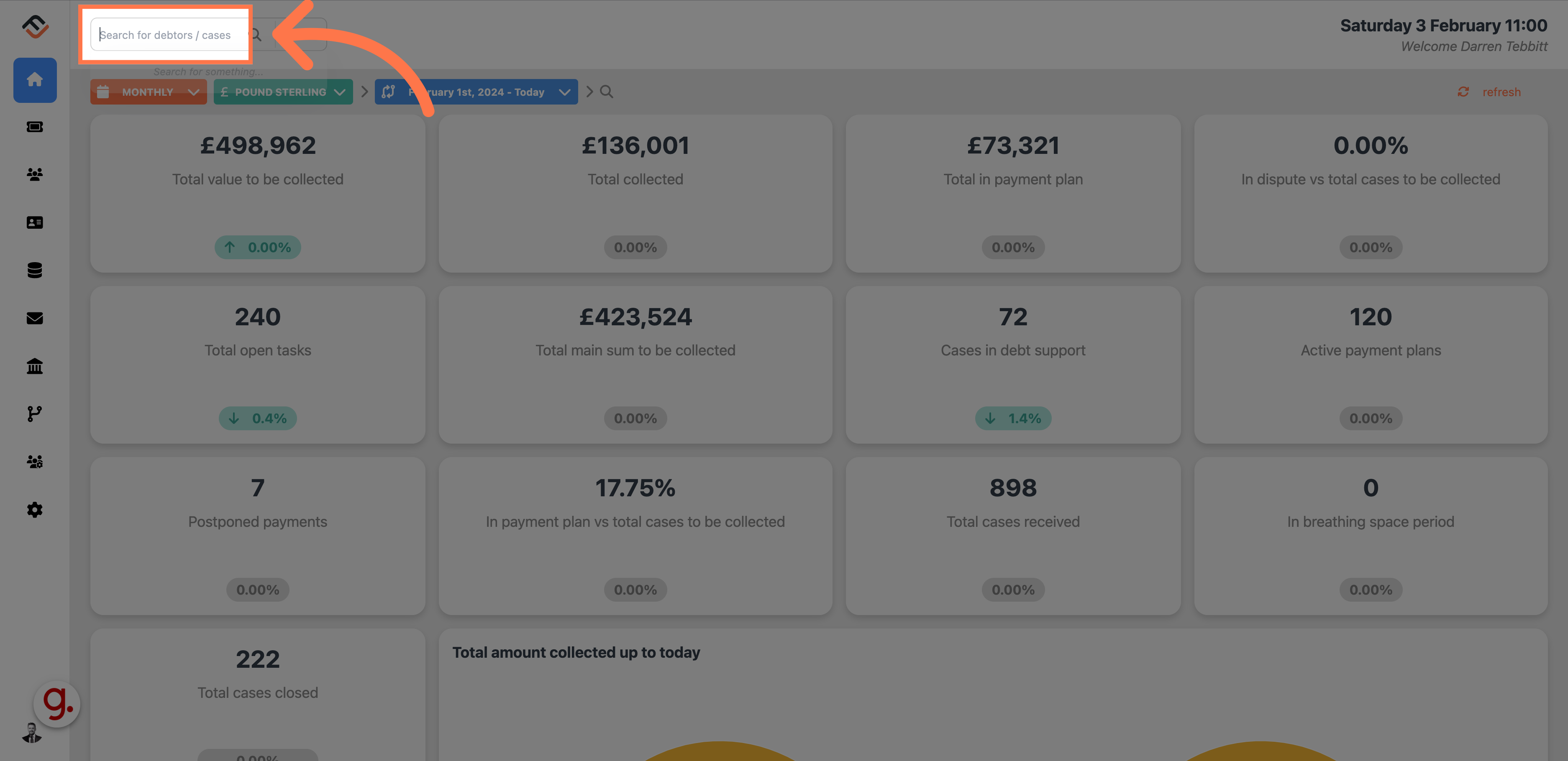
2. Voer de gegevens in
Voor dit voorbeeld zoeken we naar Osborne Jefferson
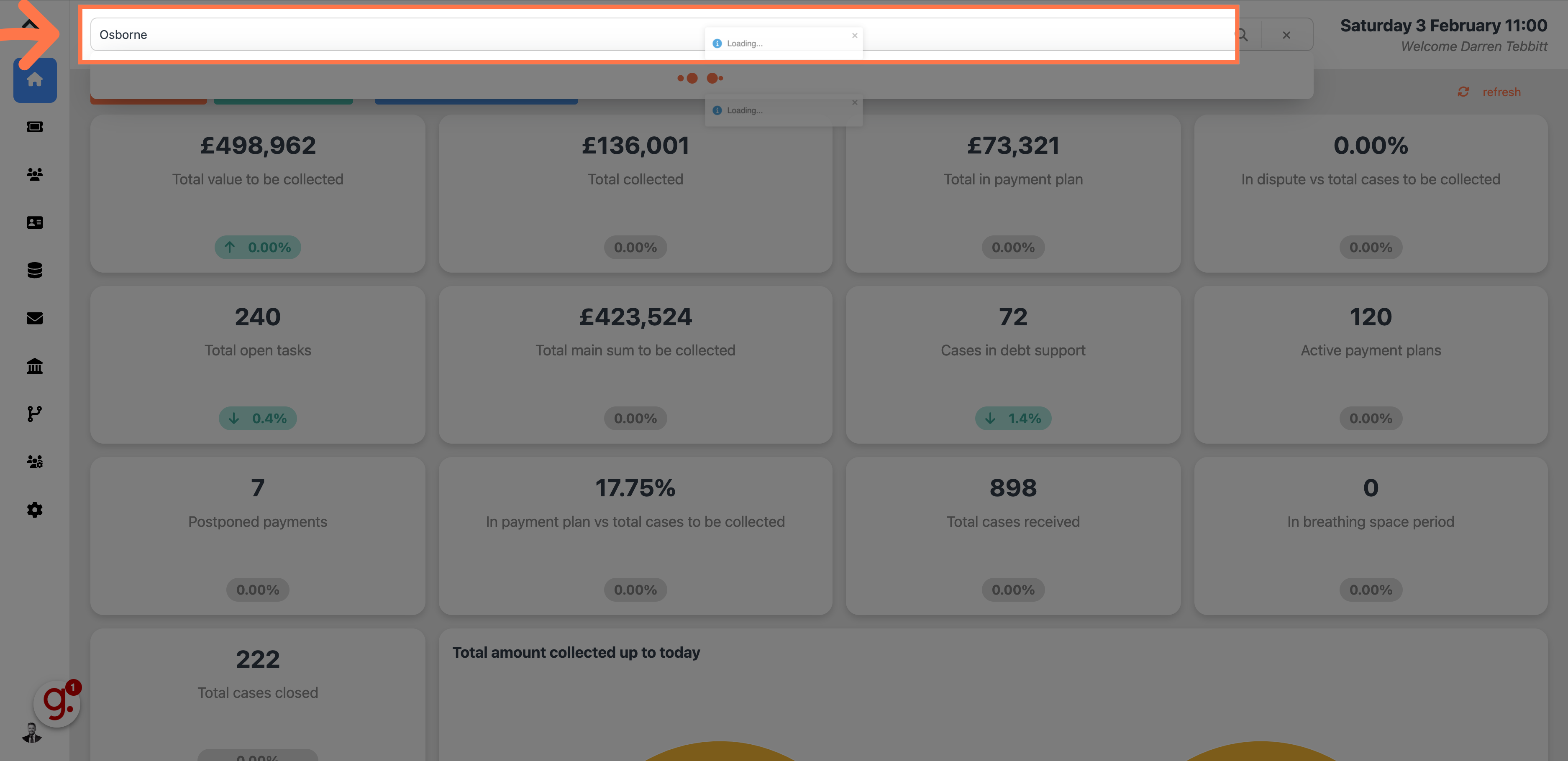
3. Klik op het resultaat
Klik in het zoekresultaat op het rechter hoofdlettertje.
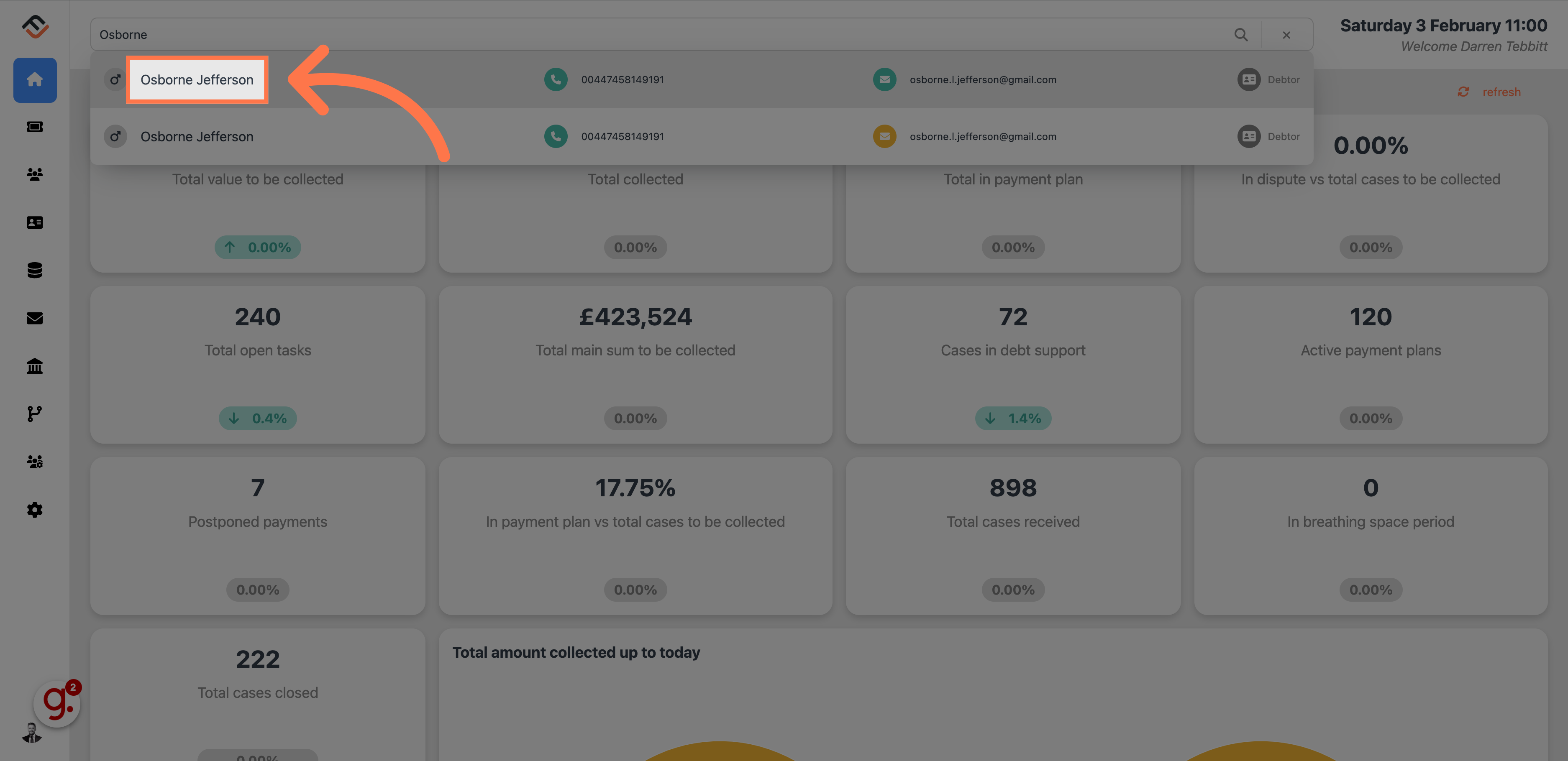
4. Selecteer de case
Selecteer in het gedeelte Gesloten dossiers de case die je wilt openen. U kunt uw muis gebruiken om de muisaanwijzer over de hoes te bewegen, die oranje wordt gemarkeerd.

5. Toegang tot de opties voor de status van de zaak
In dat geval moet u op de 3 puntjes in het statusvak van de zaak klikken.
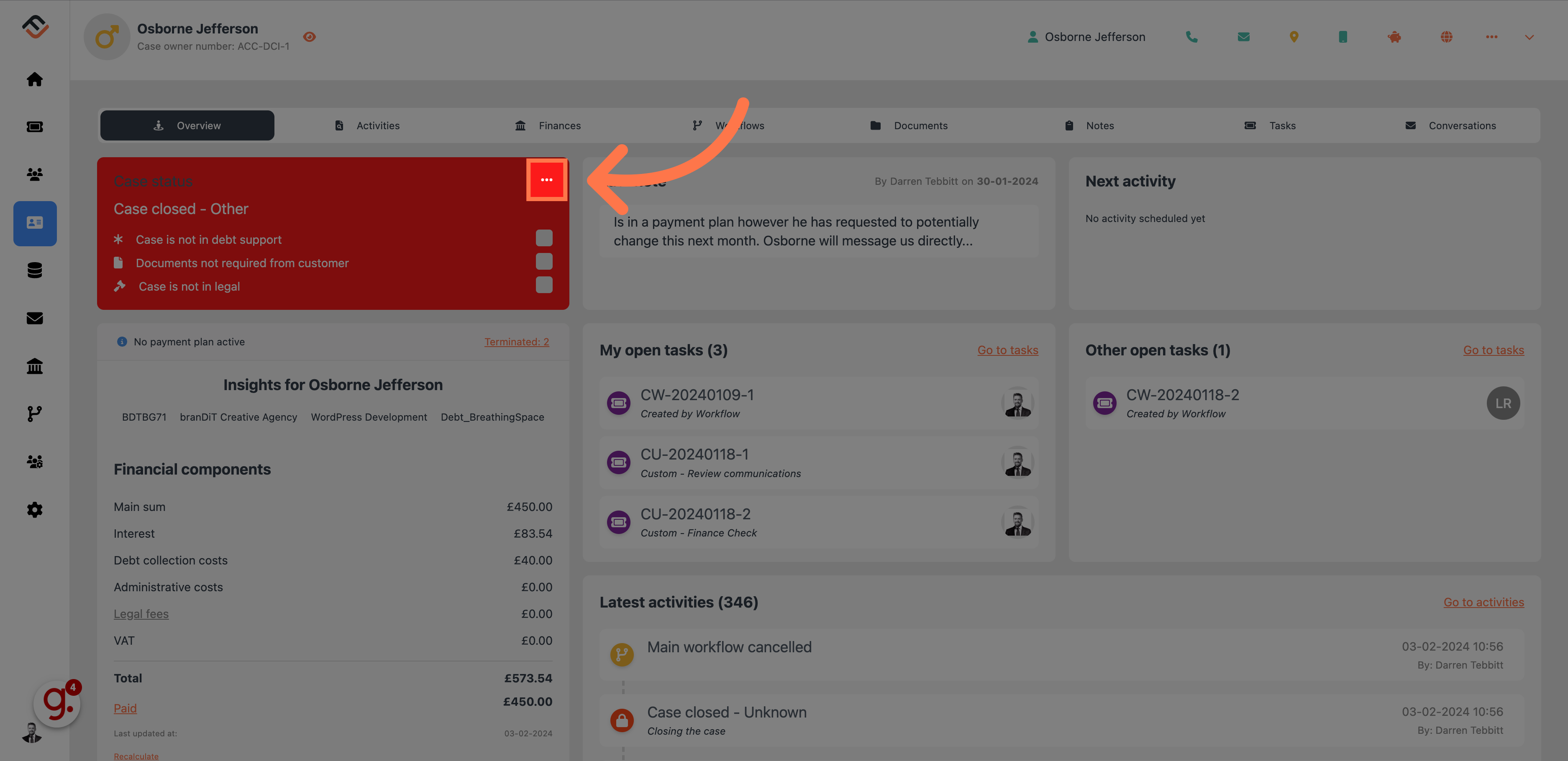
6. Klik op „Hoesje openen”
Selecteer de optie Open case in de keuzelijst.
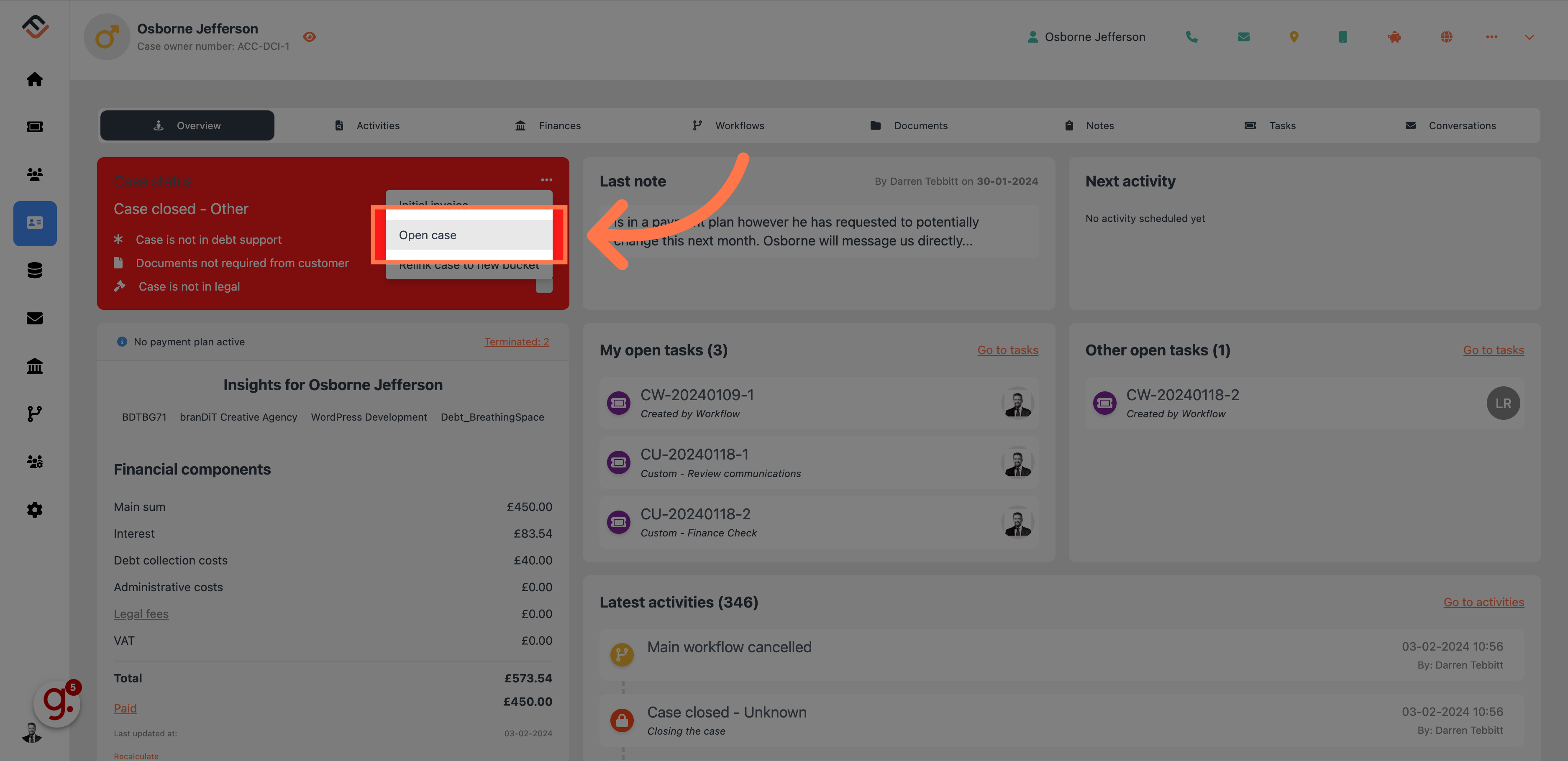
7. Geef een reden waarom je de case opent
Voer in het vak „Bericht” een uitgebreide reden in voor het opnieuw openen van de case. Dit detail is cruciaal voor de tracering in het activiteitenlogboek.
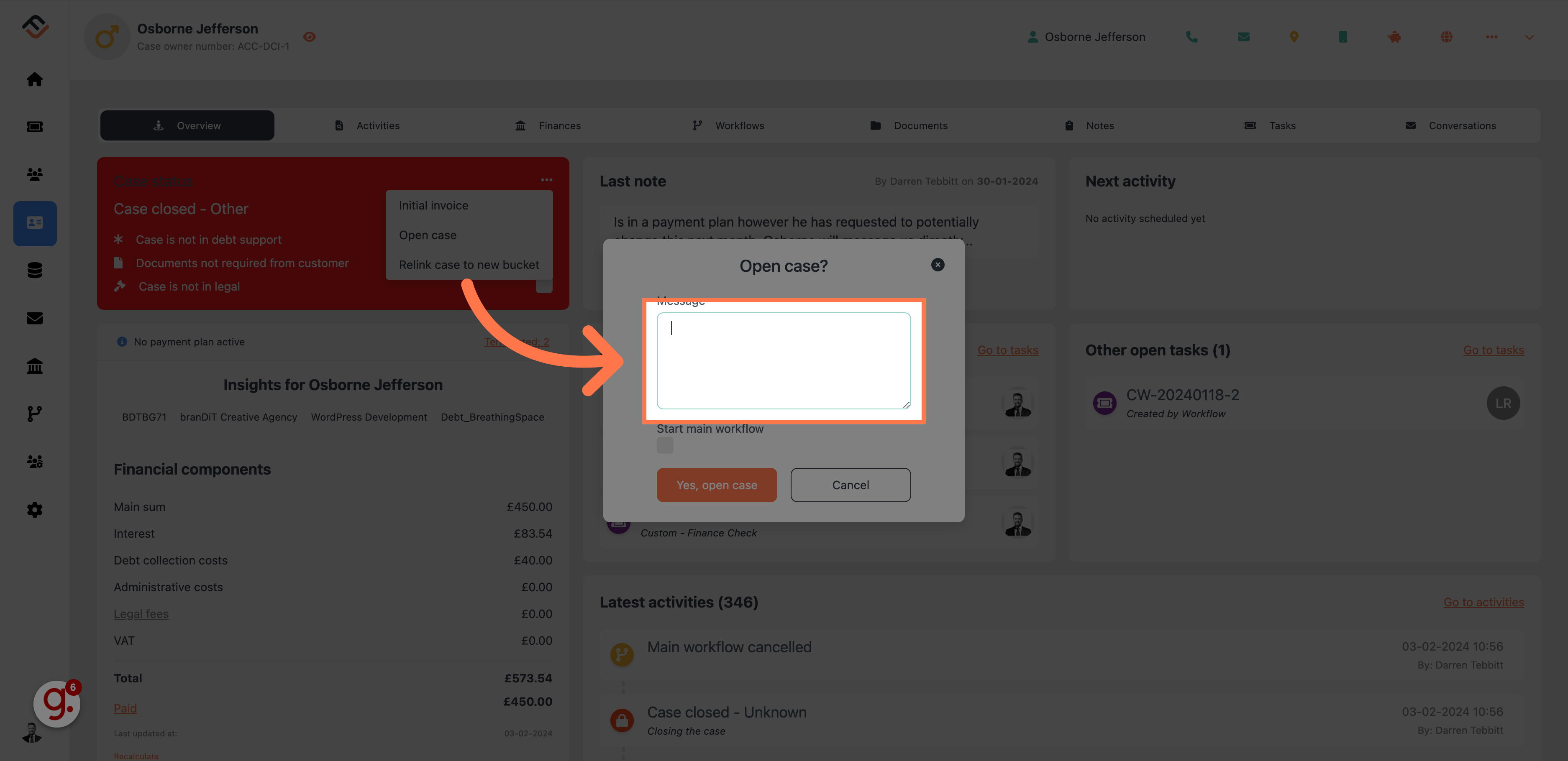
8. Kies ervoor om de hoofdworkflow te starten
Als u de hoofdworkflow wilt activeren bij het openen van de case, klikt u op het selectievakje Hoofdworkflow starten. Hierdoor wordt de hoofdworkflow automatisch geactiveerd wanneer de case opnieuw wordt geopend.
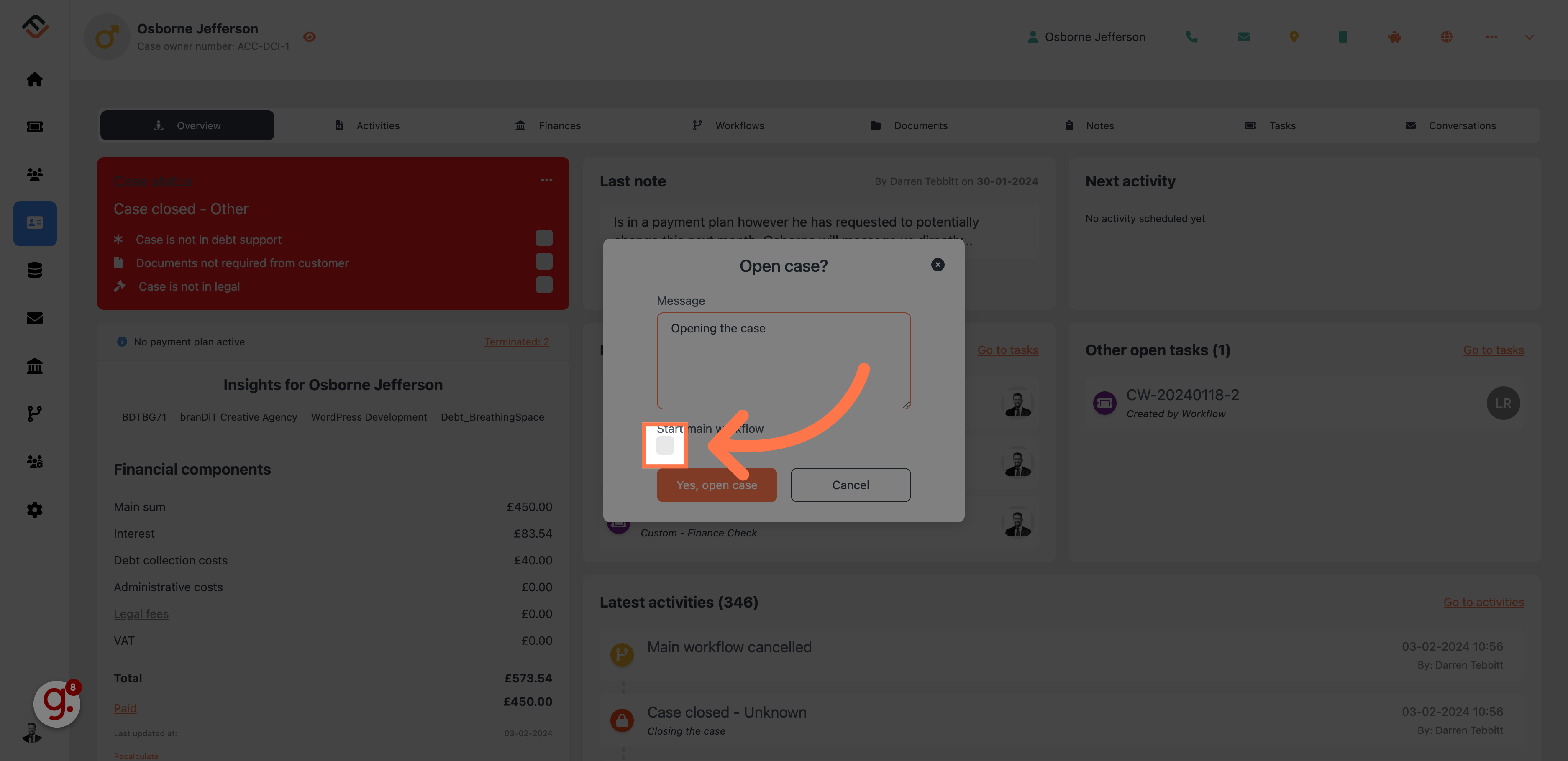
9. Klik op „Ja, case openen”
Klik op de knop „Ja, case openen”.

In deze handleiding hebben we het stapsgewijze proces van het openen van een case in FinView behandeld. Van het zoeken naar debiteuren tot het invullen van dossiergegevens en tot slot het bevestigen van de opening van de zaak, u beschikt nu over de kennis om deze functie efficiënt te gebruiken in de applicatie.




